Hvordan være en Windows Insider i Windows 10 PC
Windows 10 har mange nye og forbedrede funksjoner takket være insider testing og tilbakemelding. Microsoft introduserte dette insiderprogrammet med Windows 10, slik at enhver ekte Windows-bruker kan prøve alle de nyeste funksjonene og forbedringene før de er klare for publikum. De vil kunne rapportere feil eller problemer og til og med gi tilbakemelding på bestemte funksjoner. Jeg vil oppleve nye funksjoner, vil rapportere feil og gi tilbakemelding, her er hvordan du kan være en insider i Windows 10.
Ting å vite før du er en insider
1. Du bør ha en Microsoft-konto for å kunne delta i Windows 10 Insider-programmet.
2. Bygger som innsidere får, er ikke stabile og bør aldri brukes på maskiner du bruker daglig.
3. Hvis du vil slutte å være en insider, må du manuelt velge bort og deretter installere den stabile versjonen av Windows 10. Du vil ikke kunne nedgradere fra en eksisterende bygg.
4. For å prøve innbyggeren bygger, må du være en ekte Windows 10-bruker og bør aktivere Windows 10-kopien. De generelle aktiveringsreglene gjelder selv om du bruker en virtuell maskin.
5. Selvfølgelig bør du alltid sikkerhetskopiere dataene dine.
Bli med Windows 10 Insider Program
Å bli med Windows 10 Insider-programmet er ganske enkelt. For å starte, start programmet Innstillinger ved å trykke på hurtigtast "Vinn + I." Nå naviger til "Oppdater og sikkerhet" og deretter til "Windows Insider Program."
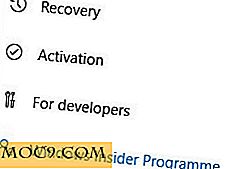
På høyre panel klikker du på "Link a Microsoft Account" -knappen for å fortsette. Hvis du allerede har koblet til kontoen, følger du trinnene lenger nede.

Skriv inn din Microsoft-kontoinformasjon, og klikk på "Neste" -knappen.

Hvis du bruker to-trinns autentisering som meg, så skriv inn koden for å fortsette.

For sikkerhetsforanstaltninger vil Windows be om ditt nåværende lokale brukerkonto-passord. Skriv bare inn passordet for den lokale brukerkontoen, og klikk på "Neste" for å fortsette.

Det er det. Når du er ferdig med å koble Microsoft-kontoen din, ser det slik ut. Klikk på "Komme i gang" -knappen.

Windows viser deg en liten advarselsmelding. Les gjennom det, og klikk på "Neste" for å fortsette.

Som tidligere nevnt, kan du kanskje installere Windows 10. Hvis du vil slutte å motta innsideren, bygger du kanskje på Windows 10. Det er hva denne meldingen gir deg beskjed om. Klikk på "Bekreft" -knappen.

Nå starter du systemet på nytt ved å klikke på "Restart Now" -knappen.

Etter at du har startet på nytt, åpner du appen Innstillinger og navigerer til "Oppdatering og sikkerhet" og deretter til "Windows Insider Program." Her kan du i høyre panel velge hvor ofte du vil motta innsideren. Som standard er den satt til "Release Preview." Du kan endre byggfrekvensen ved å bare endre alternativet fra "Release Preview" til "Fast" eller "Slow." Som du kan se, har jeg valgt alternativet Fast Ring .
Her er hva byggfrekvensene egentlig betyr:
- Rask: Den raske ringen lar deg få nye bygg som Microsoft frigir dem. Vanligvis får du en ny bygg hver uke eller to. Som du kan fortelle, er disse byggene veldig ustabile og vil ha mange feil. Du kan imidlertid prøve og teste de nye funksjonene og forbedringene før noen andre.
- Sakte: Slow ring bygger er mye mer stabile som de allerede er prøvd testet av de raske ring brukere. Den langsomme ringfeilen vil ha de fleste av de kritiske feilene som knuses. I sakte ring får du nye bygg hver måned eller to.
- Release Preview: Release Preview-bygger er mye mer stabile og trygge å bruke, da de blir testet av både de raske og langsomme ringene. Vanligvis er utgivelsen av forhåndsvisning bygger byggene som kommer ut like før offentlig utgivelse.

Fra dette punktet er du en insider og vil motta de nye byggene avhengig av ringvalg. Etter å ha blitt en insider, kan det ta litt tid å få bygget. Vent tålmodig til du mottar et varsel.
Opt-Out av Windows 10 Insider Program
Hvis du noen gang vil melde deg av Windows 10 Insider-programmet, åpner du Windows Insider-programpanelet i Innstillinger-appen, og klikker deretter på "Stop Insider Preview builds" -knappen.

Vanligvis kan du midlertidig slutte å motta insiderbygget ved å velge antall dager fra rullegardinmenyen. Hvis du vil fullstendig velge bort, klikker du på linken "Trenger du å slutte å få insiderbygging helt?"

I neste skjermbilde klikker du på "Bekreft" -knappen.

Start systemet på nytt, og du bør være god. Du er imidlertid fortsatt på den varige bygningen, så du vil kanskje installere Windows 10 på nytt for å nedgradere til den gjeldende offentlige stabile versjonen.

Gjør kommentar nedenfor og dele dine tanker og erfaringer om å være en Windows Insider.







